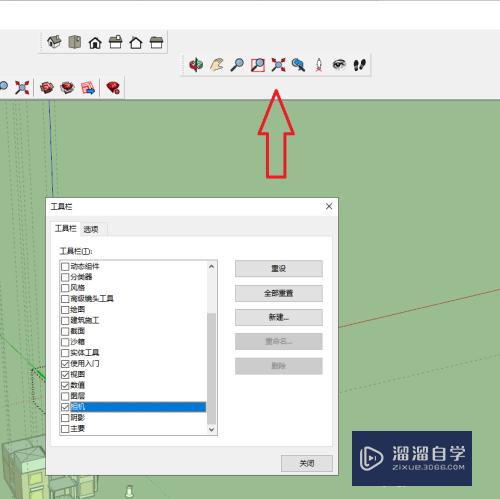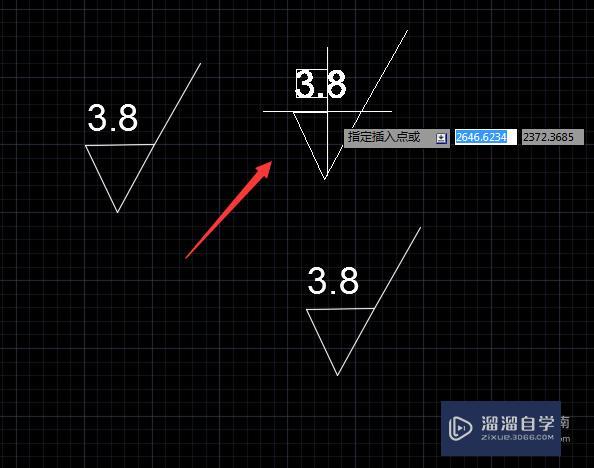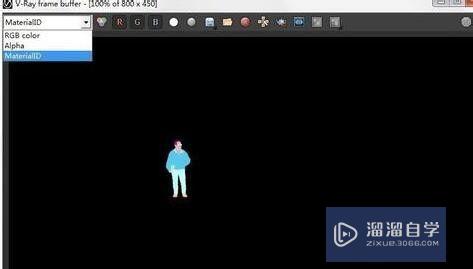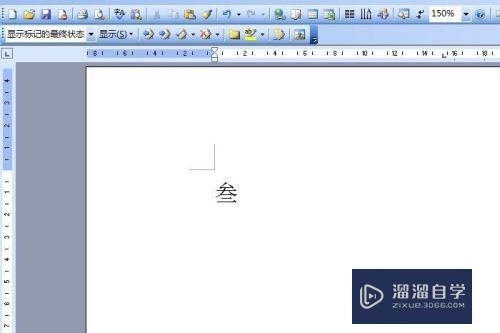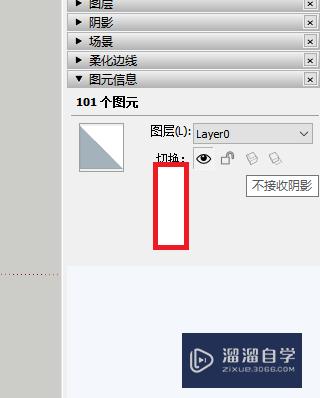PS怎么给人物瘦腿(ps怎么给人物瘦腿)优质
PS在图片编辑与处理方面几乎是可以做到以假乱真的地步。下面我们就来看看使用PS是如何给人物瘦腿的吧。希望本文内容能够给大家带来帮助。
如果您是第一次学习“PS”那么可以点击这里。免费试学PS最新课程>>
工具/软件
硬件型号:神舟(HASEE)战神Z7-DA7NP
系统版本:Windows7
所需软件:PS CS5
操作方法
第1步
我们首先将ps打开。然后再按下Ctrl+O键在弹出的对话框内找到我们的图片素材。如图所示:
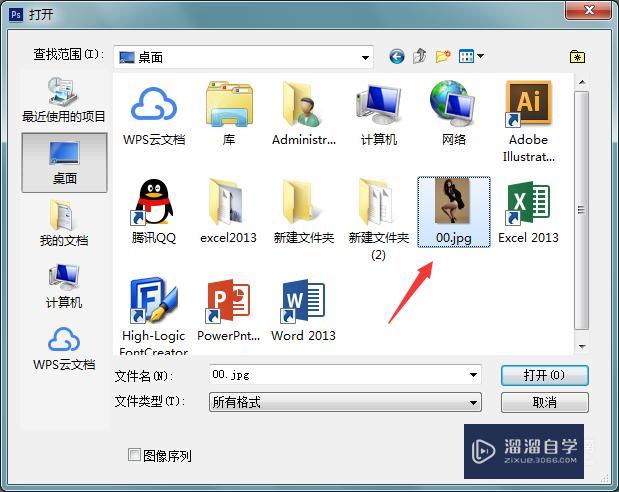
第2步
打开图片之后可以看到现在的人物腿部。如图所示:

第3步
打开图片之后在菜单那里找到滤镜选项。点击该选项在其下拉菜单里找到液化选项。如图所示:
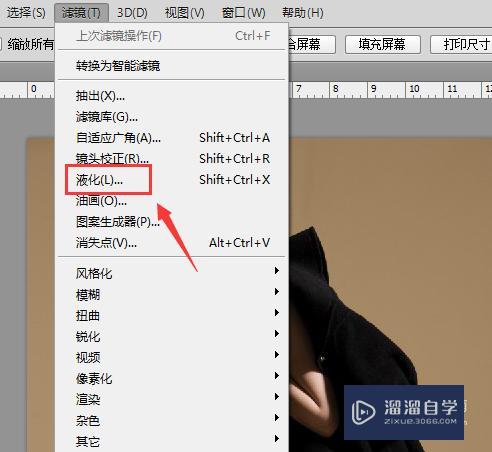
第4步
点击液化选项在弹出的对话框内我们找到向前变形选项。如图所示:
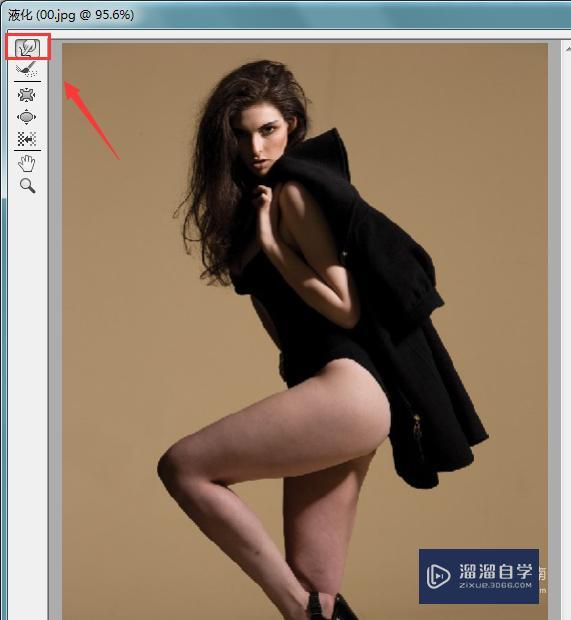
第5步
使用向前变形选项我们在人物的腿部上进行处理。处理好之后点击确定就为人物进行了瘦腿操作。如图所示:

特别提示
图片来自网络
以上关于“PS怎么给人物瘦腿(ps怎么给人物瘦腿)”的内容小渲今天就介绍到这里。希望这篇文章能够帮助到小伙伴们解决问题。如果觉得教程不详细的话。可以在本站搜索相关的教程学习哦!
更多精选教程文章推荐
以上是由资深渲染大师 小渲 整理编辑的,如果觉得对你有帮助,可以收藏或分享给身边的人
本文标题:PS怎么给人物瘦腿(ps怎么给人物瘦腿)
本文地址:http://www.hszkedu.com/68191.html ,转载请注明来源:云渲染教程网
友情提示:本站内容均为网友发布,并不代表本站立场,如果本站的信息无意侵犯了您的版权,请联系我们及时处理,分享目的仅供大家学习与参考,不代表云渲染农场的立场!
本文地址:http://www.hszkedu.com/68191.html ,转载请注明来源:云渲染教程网
友情提示:本站内容均为网友发布,并不代表本站立场,如果本站的信息无意侵犯了您的版权,请联系我们及时处理,分享目的仅供大家学习与参考,不代表云渲染农场的立场!